Cet article a été rédigé avec la collaboration de nos éditeurs(trices) et chercheurs(euses) qualifiés(es) pour garantir l'exactitude et l'exhaustivité du contenu.
L'équipe de gestion du contenu de wikiHow examine soigneusement le travail de l'équipe éditoriale afin de s'assurer que chaque article est en conformité avec nos standards de haute qualité.
Cet article a été consulté 14 973 fois.
Les modules sont des extensions et des plug-ins qu’il est possible d’installer sur votre navigateur Internet pour améliorer l’expérience utilisateur. Vous pouvez les utiliser pour personnaliser ou améliorer certaines fonctionnalités. Une fois que vous n’en aurez plus besoin, vous pourrez les supprimer ou les désactiver. Peu importe le navigateur que vous utilisez, la procédure est simple.
Étapes
Méthode 1
Méthode 1 sur 5:Désactiver les modules complémentaires sur Chrome
-
1Cliquez sur le bouton de menu (☰). Le bouton de menu se trouve en haut à droite de la fenêtre du navigateur.
- La version mobile de Chrome ne permet pas l’installation d’extensions.
-
2Sélectionnez Plus d’outils → Extensions. L’onglet Extensions va s’ouvrir. Il est également possible de taper directement chrome://extensions/ dans la barre d’adresse du navigateur.
-
3Cherchez l’extension que vous voulez désactiver. Vous verrez une liste des modules ou extensions installés sur votre navigateur. Faites défiler la liste pour trouver celui que vous ne voulez plus garder.
-
4Décochez la case Activer. Le module sera tout de suite désactivé.
-
5Cliquez sur le bouton en forme de corbeille. Si vous voulez désinstaller complètement le module, cliquez sur le bouton en forme de corbeille. La prochaine fois que vous voudrez l’utiliser, vous devrez le réinstaller.
-
6Réinitialisez Chrome. Si vous voulez désactiver tous les modules en même temps, réinitialisez Chrome [1] .
- Cliquez sur le bouton de menu (☰) et sélectionnez Paramètres.
- Sélectionnez Afficher les paramètres avancés en bas de la fenêtre.
- Faites défiler la page, cliquez sur Réinitialiser les paramètres puis confirmez la réinitialisation.
-
7Scannez les programmes malveillants. Si vous n’arrivez pas à désinstaller une barre d’outils ou un module, c’est peut-être parce qu’un programme malveillant a infecté votre machine. Téléchargez puis lancez AdwCleaner et Malwarebytes Antimalware qui sont des programmes gratuits efficaces contre la plupart des virus dangereux.
- Pour savoir comment vous débarrasser des programmes malveillants et des publiciels, lisez cet article.
Publicité
Méthode 2
Méthode 2 sur 5:Désactiver les modules complémentaires sur Internet Explorer
-
1Cliquez sur Outils (la roue crantée) Gérer les modules complémentaires. Le gestionnaire des modules complémentaires va s’ouvrir.
- Sélectionnez le menu Outils puis Gérer les modules complémentaires si vous ne voyez pas le bouton en forme de roue crantée. Appuyez sur la touche Alt si vous ne voyez pas le menu Outils.
- Remarque : les versions métro et mobile d’Internet Explorer ne peuvent pas recevoir de modules complémentaires.
-
2Sélectionnez Afficher puis Tous les modules complémentaires. Vous verrez tous les modules installés sur votre navigateur, y compris ceux masqués par défaut.
-
3Cherchez le module que vous voulez désactiver. Dans la section Barres d’outils et extensions du gestionnaire des modules complémentaires, vous verrez les modules installés sur votre navigateur. Dans la colonne État, la mention Activé sera visible à côté des modules activés.
-
4Sélectionnez le module que vous voulez désactiver. Puis, cliquez sur Désactiver en bas à gauche de la fenêtre.
-
5Confirmez la désactivation du module. Vous serez informé chaque fois qu’un module sera désactivé.
-
6Cliquez sur Supprimer pour désinstaller le module. Certains modules ne peuvent être supprimés, car nécessaires au bon fonctionnement d’Internet Explorer et de Windows. Vous verrez Supprimer à côté des boutons Activer et Désactiver si le module peut être supprimé [2] .
-
7Réinitialisez Internet Explorer. Si vous en avez assez des barres d’outils et des modules, vous pouvez réinitialiser Internet Explorer pour les désactiver tous en même temps.
- Sélectionnez Outils puis Options Internet.
- Dans l’onglet Avancé, cliquez sur Réinitialiser puis sur Réinitialiser une nouvelle fois pour confirmer.
-
8Scannez votre ordinateur à la recherche de virus. Si vous n’arrivez pas à vous débarrasser de certaines extensions, de certaines barres d’outils ou si vous voyez des fenêtres contextuelles apparaitre de manière intempestive, votre ordinateur est peut-être la cible de publiciels. Téléchargez gratuitement AdwCleaner et Malwarebytes Antimalware pour détecter et supprimer les programmes malveillants.
- Lisez cet article pour savoir comment vous débarrasser des publiciels.
Publicité
Méthode 3
Méthode 3 sur 5:Désactiver les modules complémentaires sur Firefox
-
1Cliquez sur le bouton de menu de Firefox (☰). Sélectionnez Modules pour ouvrir le gestionnaire de modules.
- Firefox mobile ne supporte pas les modules.
-
2Ouvrez l’onglet Extensions à gauche. Une liste des modules installés sur votre navigateur va s’ouvrir.
-
3Cliquez sur Désactiver. Ce bouton se trouve à côté de chaque module et permet une désactivation immédiate.
-
4Sélectionnez Supprimer pour désinstaller le module. Si vous voulez réutiliser le module plus tard, vous devrez le réinstaller. Cliquez sur Annuler pour réinstaller le module que vous avez supprimé [3] .
-
5Réinitialisez Firefox. Cela supprimera tous les modules installés, car contrairement aux autres navigateurs, la réinitialisation sur Firefox ne permet pas simplement de les désactiver.
- Cliquez sur le bouton de menu (☰) et sélectionnez ? .
- Sélectionnez Informations de dépannage puis Réinitialiser Firefox. Confirmez pour réinitialiser Firefox et désinstaller vos modules.
-
6Téléchargez des programmes antivirus. Si vous n’arrivez pas à désactiver une barre d’outils ou un module, scannez votre ordinateur à la recherche de publiciels. AdwCleaner et Malwarebytes Antimalware sont de puissants logiciels antivirus qui vous aideront à trouver et à supprimer gratuitement les programmes malveillants.
- Cet article vous indiquera comment vous débarrasser complètement des publiciels et des logiciels malveillants.
Publicité
Méthode 4
Méthode 4 sur 5:Désactiver les modules complémentaires sur Safari
-
1Cliquez sur le menu Safari. Puis, sélectionnez Préférences pour ouvrir la fenêtre des préférences.
- La version mobile de Safari ne supporte pas les modules.
-
2Cliquez sur l’onglet Extensions. Sur la gauche de la fenêtre, vous verrez une liste des modules installés sur votre navigateur.
-
3Sélectionnez le module que vous voulez désactiver. Sur la droite de la fenêtre, vous verrez des informations sur le module en question.
-
4Décochez la case Activer. Cela désactivera instantanément le module.
-
5Désactivez l’interrupteur en haut à droite. Faites glisser l’interrupteur en position Désactivées pour désactiver tous les modules installés.
-
6Sélectionnez une extension. Puis, cliquez sur Désinstaller pour la désinstaller de votre Mac.
-
7Téléchargez Malwarebytes pour Mac. S’il y a des barres d’outils qui refusent de partir, téléchargez le programme antivirus Malwarebytes pour Mac. Il s’agit du programme AdwareMedic qui a été racheté par Malwarebytes et qui vous permettra de supprimer gratuitement la plupart des programmes malveillants.
- Lisez cet article pour savoir comment vous débarrasser des publiciels sur Mac.
Publicité
Méthode 5
Méthode 5 sur 5:Désactiver les modules complémentaires sur Opera
-
1Cliquez sur le menu Opera. Le menu Opera se trouve en haut à droite de la fenêtre.
- La version mobile d’Opera ne supporte pas les modules.
-
2Sélectionnez Extensions → Gérer les extensions. L’onglet Extensions va s’ouvrir, mais vous pouvez également appuyer sur Ctrl+⇧ Shift+E.
-
3Cliquez sur Désactiver. Ce bouton se trouve sous chaque module et permet de le désactiver immédiatement.
-
4Cliquez sur le X en haut à droite. Ce bouton permet de supprimer le module et il vous suffira de confirmer votre décision pour le désinstaller complètement de votre navigateur.
-
5Scannez les publiciels sur votre machine. Si vous n’arrivez pas à désinstaller une barre d’outils spécifique ou si des fenêtres contextuelles s’affichent constamment sur votre écran, c’est probablement à cause de publiciels. Lancez Malwarebytes Antimalware et AdwCleaner pour trouver et supprimer gratuitement la plupart des publiciels connus.
- Lisez cet article pour savoir comment supprimer un publiciel dans Opera et les autres navigateurs.
Publicité
Conseils
- Si la source ou le site web depuis lequel vous avez téléchargé le module n’est pas fiable, désactivez-le ou désinstallez-le complètement. Certains modules provenant de sources non reconnues peuvent poser des problèmes de sécurité et endommager votre ordinateur si vous ne les retirez pas de votre navigateur.
Avertissements
- Si les modules sont nécessaires au bon fonctionnement de votre navigateur ou de votre ordinateur, vous ne pourrez pas les supprimer. Si un module spécifique ne possède aucune option de désactivation ou de désinstallation, vous ne pourrez pas le retirer de votre navigateur.
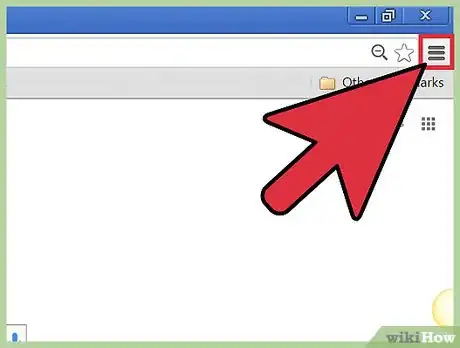

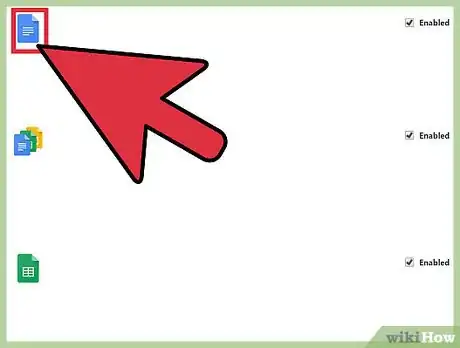
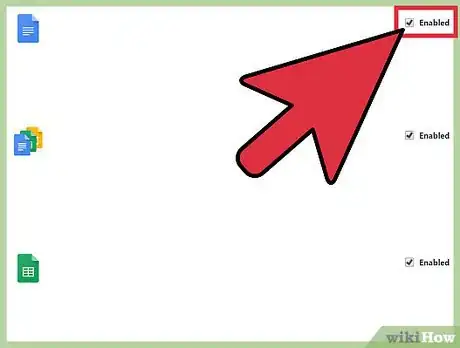
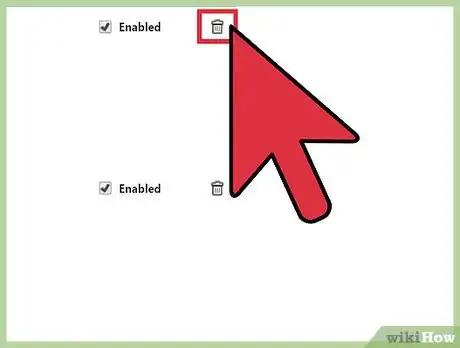
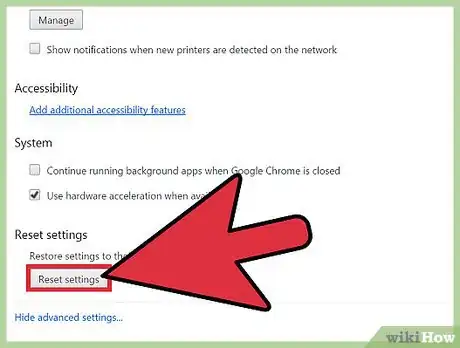
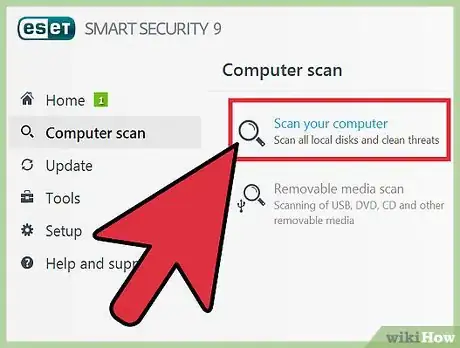
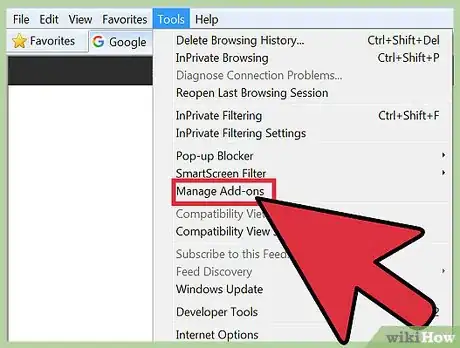
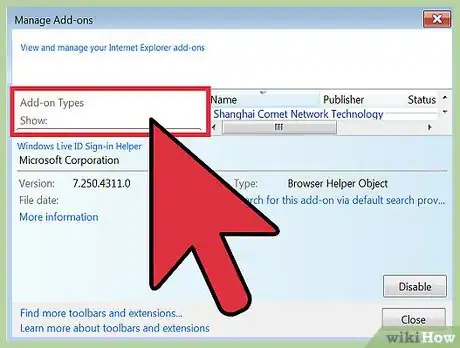
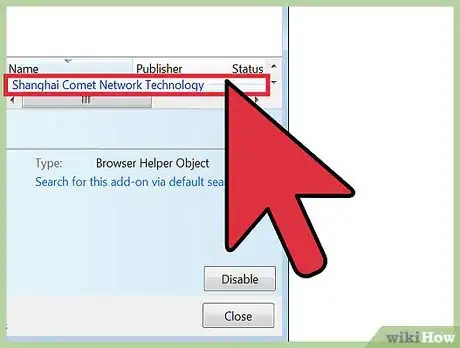
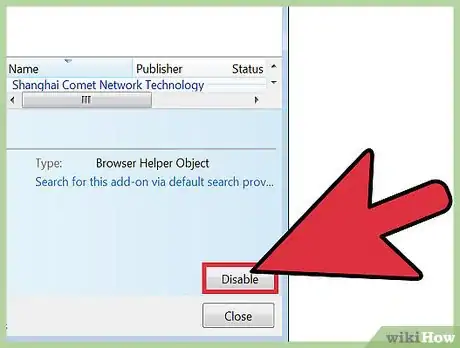
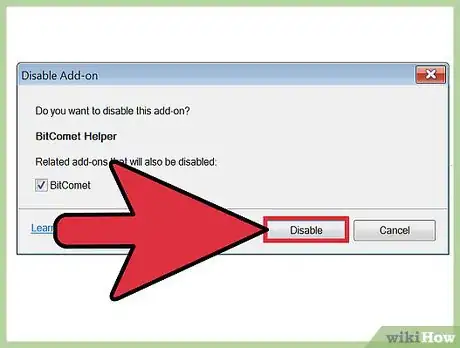
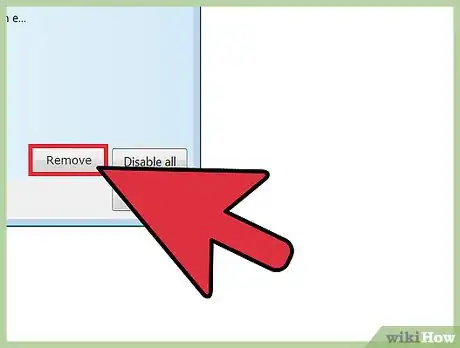
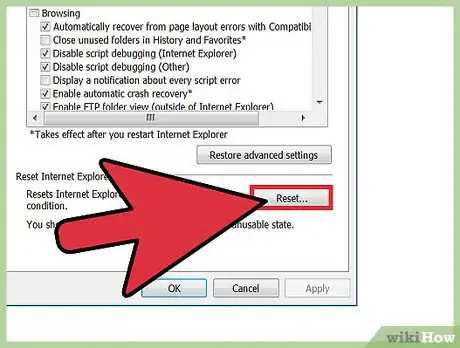
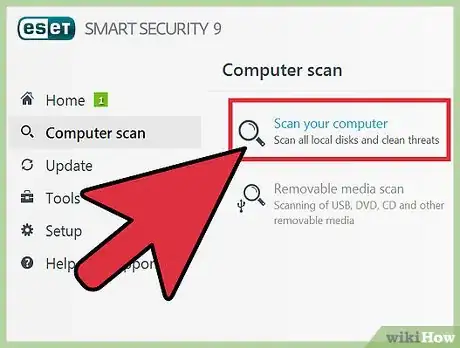
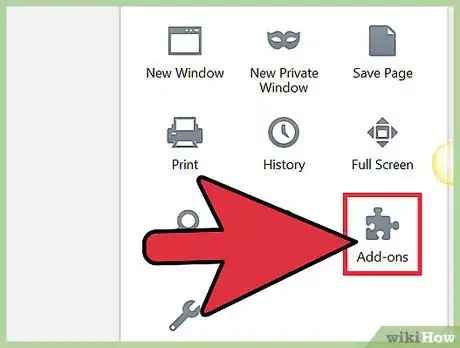
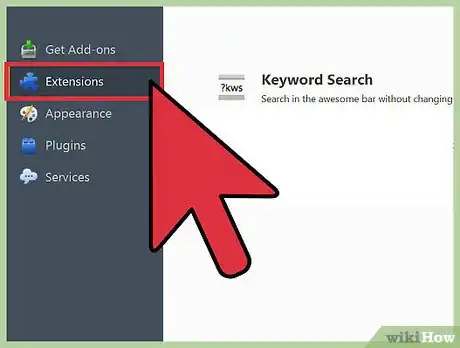
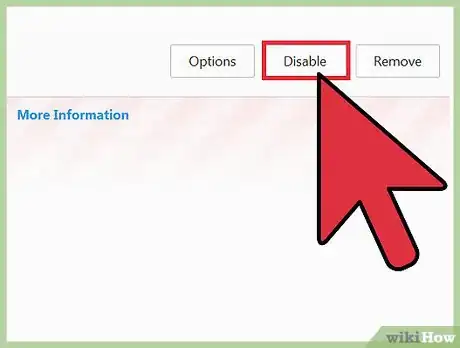
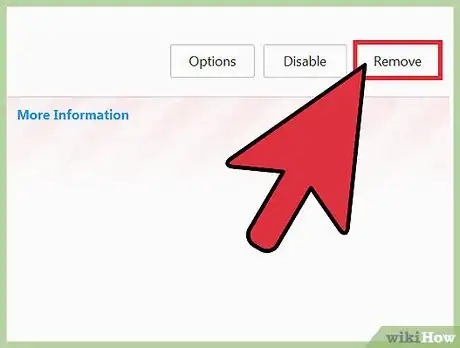
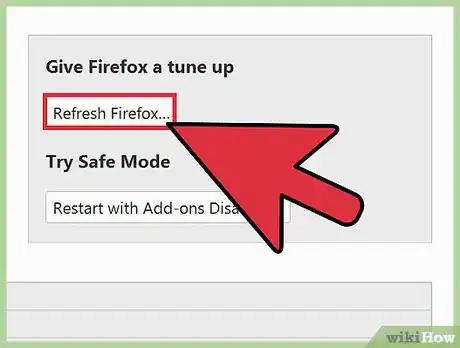
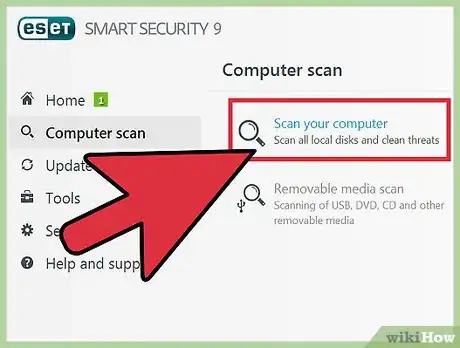
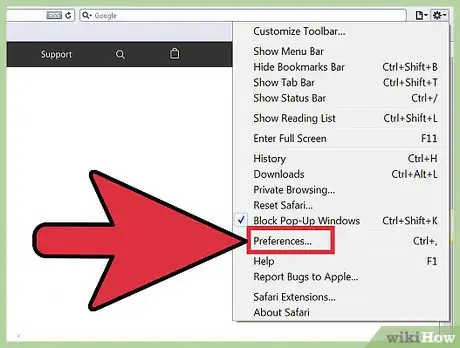
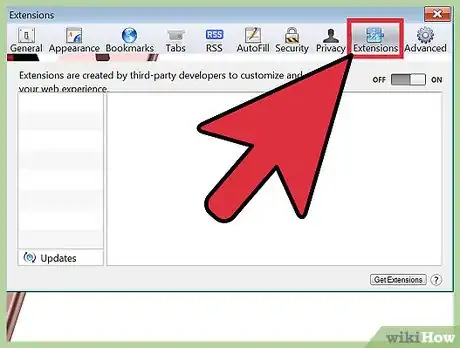
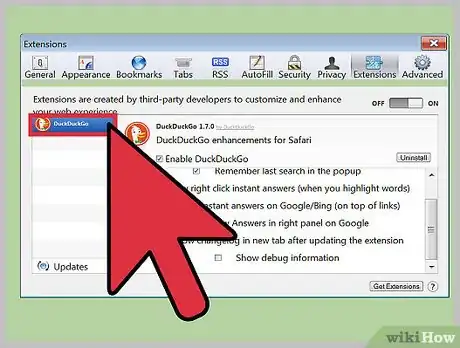
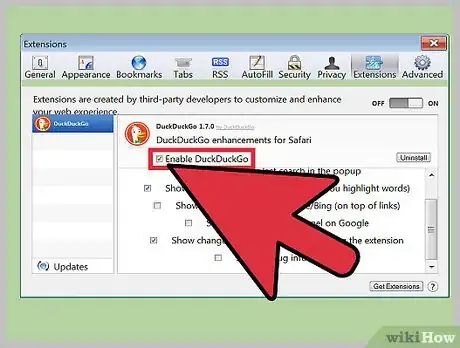
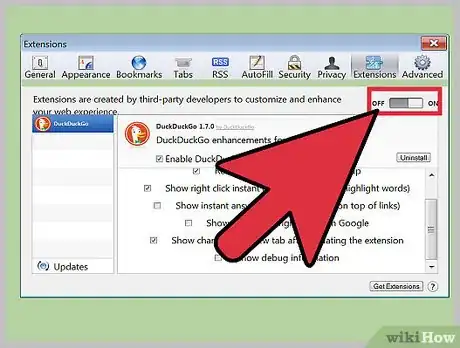
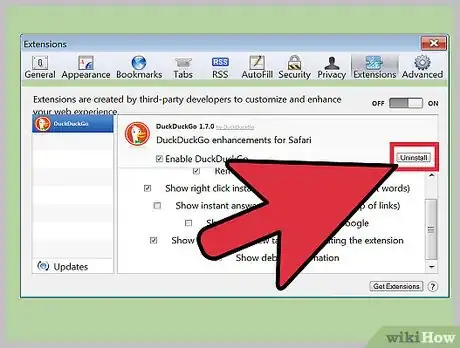
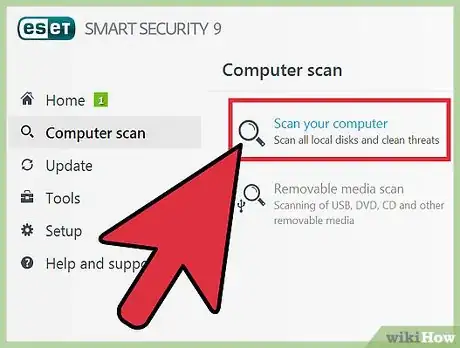
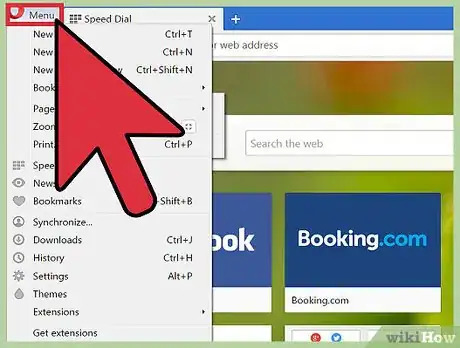
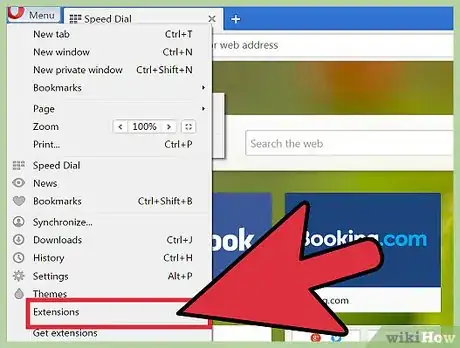
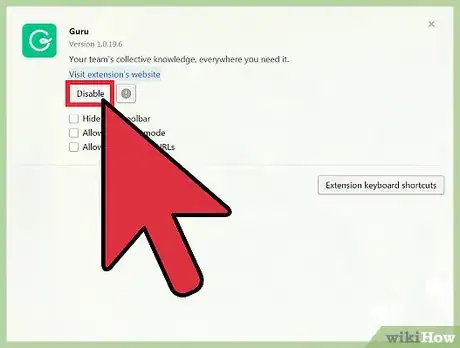
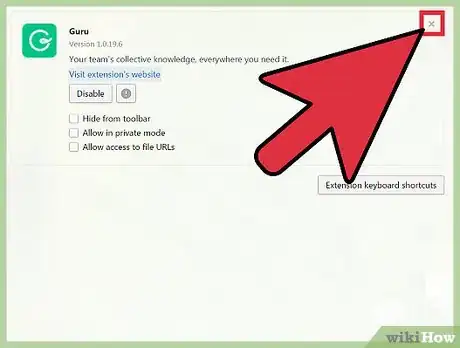
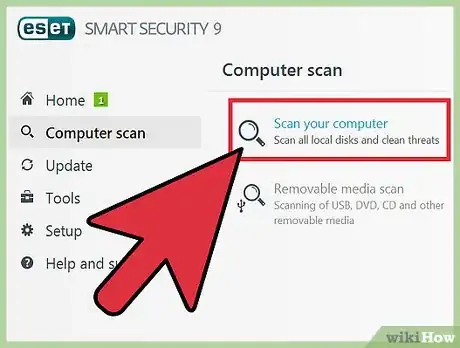



















L'équipe de gestion du contenu de wikiHow examine soigneusement le travail de l'équipe éditoriale afin de s'assurer que chaque article est en conformité avec nos standards de haute qualité. Cet article a été consulté 14 973 fois.